发布日期: 2019-09-11 作者:韩博士 来源:http://www.jzjq.net
你是否遇到过win10系统qq消息总是自动弹出聊天窗口的问题。那么出现win10系统qq消息总是自动弹出聊天窗口的问题该怎么解决呢?很多对电脑不太熟悉的小伙伴不知道win10系统qq消息总是自动弹出聊天窗口到底该如何解决?其实只需要1、打开QQ进行登录,登录上点击打开主面板。进入好友聊天窗口; 2、进入之后点击QQ聊天窗口右上角的小三角型;就可以了。下面小编就给小伙伴们分享一下win10系统qq消息总是自动弹出聊天窗口具体的解决方法:
推荐:
1、打开QQ进行登录,登录上点击打开主面板。进入好友聊天窗口;

2、进入之后点击QQ聊天窗口右上角的小三角型;
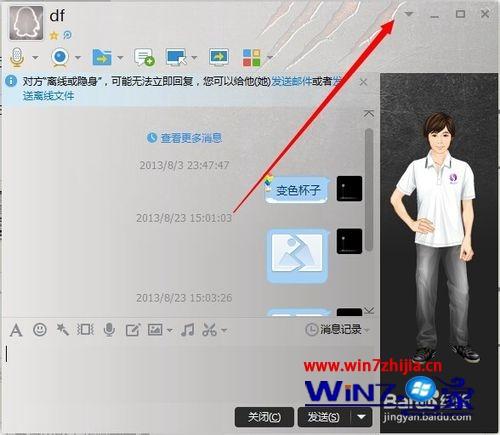
3、点击小三角型之后会出现下拉,点击最后一个‘更多设置’;
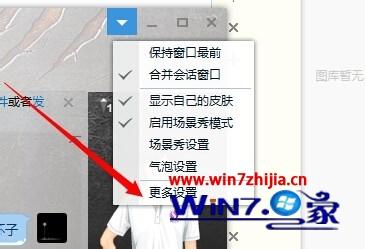
4、进入系统设置之后你会发现自己在会话窗口处,会话窗口第三个设置中‘允许来消息自动弹出窗口’的勾去掉;
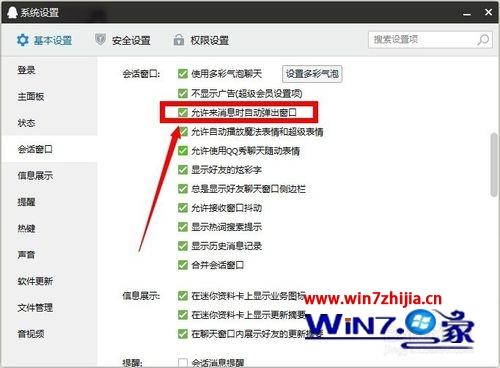
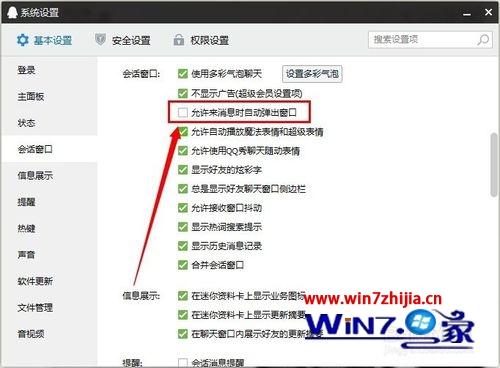
5、去掉之后关闭窗口,当再来消息的时候就不会弹出窗口了。你看一下,只出闪烁而不直接弹出窗口;

6、我们还可以直接打开系统设置进行设置;
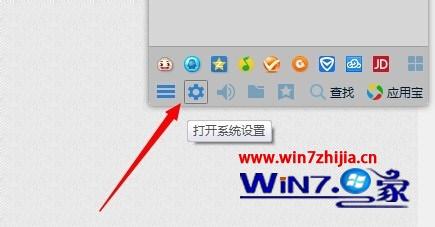
7、打开系统设置进行设置的方式比较快捷。

关于win10系统qq消息总是自动弹出聊天窗口如何解决就给大家介绍到这边了,如果你有遇到一样情况的话,就可以采取上面的方法步骤来解决,希望对大家有所帮助。